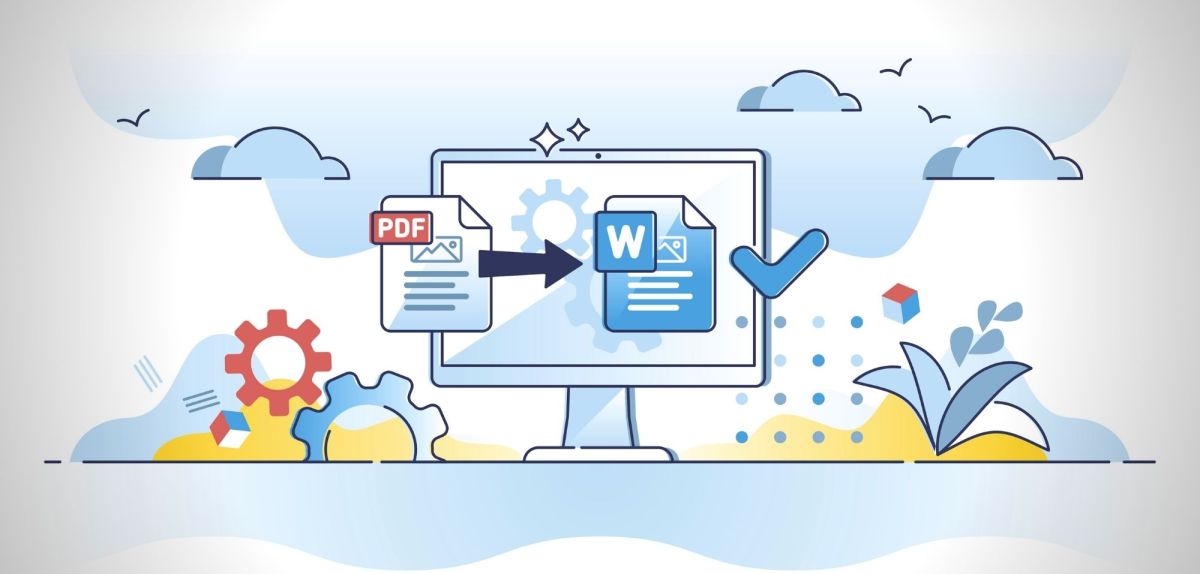Willst du ein PDF in ein Word-Dokument umwandeln, kannst du dies über zwei unterschiedliche Wege tun. Beide sind dabei intuitiv und ziemlich schnell erledigt. Wir zeigen dir, wie es geht.
Nutze ein Konvertierungsprogramm
Hast du ein PDF-Dokument erhalten und willst Änderungen daran vornehmen, hast du mehrere Möglichkeiten. Wenn du kein Geld ausgeben willst, kannst du auf kostenfreie Konvertierungsprogramme setzen, die deine PDF in ein anderes Dateiformat überführen. Ein bekanntes Programm ist beispielsweise „Free PDF to Word Doc Converter“. Auch online kannst du deine PDF umwandeln lassen, etwa auf Seiten wie „Smallpdf.com„.
Achtung: Da die Dateien jedoch auf die Server des Anbieters geladen werden, solltest du dir in jedem Fall die Datenschutzbestimmungen genau durchlesen und im Zweifel eher davon absehen, Dateien mit sensiblen Informationen hochzuladen.
Auch der Acrobat-PDF-Reader von Adobe ist selbstverständlich in der Lage, PDFs umzuwandeln. Der Haken daran ist jedoch, dass diese Funktion nur Nutzern der Pro-Version zur Verfügung steht. Diese lässt sich der Hersteller bekanntermaßen gut bezahlen. Für Nutzer, die nur gelegentlich einmal eine PDF-Datei umwandeln müssen, lohnt sich das also nicht.
PDF direkt in Word umwandeln
Besonders simpel geht die Umwandlung dann vonstatten, wenn du bereits Microsoft Word auf deinem Rechner installiert hast. Du kannst getrost auf ein Konvertierungsprogramm verzichten, denn Word macht die Umwandlung deiner PDF schon von Haus aus möglich. So kannst du deine PDF in Word umwandeln:
- Starte Word und wähle den Menüpunkt „Datei“.
- Klicke auf „Öffnen“ und wähle den Punkt „Durchsuchen“ aus.
- Wähle aus deinen Dateien nun aus, welche PDF du in Word umwandeln willst (Achte hierfür darauf, die Suche auf „Alle Dateien“ einzustellen).
- Nun erscheint in Word der Hinweis, dass eine Kopie deiner PDF-Datei angelegt wird. Der Vorteil: Deine Original-Datei bleibt unverändert.
- Klicke „Ok“ und Word beginnt mit der Konvertierung.
- Ist die Konvertierung abgeschlossen, kannst du die Datei wie gewohnt in Word bearbeiten.
Hinweis: Es kann sein, dass einige Formatierungen die Umwandlung nicht überstanden haben. Diese musst du unter Umständen noch einmal manuell anpassen.
Wer eine PDF umwandeln will, muss keinen großen Aufwand betreiben und auch kein Geld ausgeben. Du kannst beispielsweise auf kostenfreie Konvertierungsprogramme zurückgreifen oder deine PDF in Word umwandeln. Unsere Anleitung hat dir gezeigt, wie einfach das funktioniert.
Brauchst du noch einige weitere Word-Tipps? Wir erklären dir zum Beispiel, wie du deine Unterschrift in Word einfügen kannst. Musst bei bei Word mal Zeichen zählen, haben wir auch hierfür eine Anleitung parat.
Quelle: Microsoft, Adobe, eigene Recherche
Seit dem 24. Februar 2022 herrscht Krieg in der Ukraine. Hier kannst du den Betroffenen helfen.
Die mit „Anzeige“ oder einem Einkaufswagen 🛒 gekennzeichneten Links sind sogenannte Affiliate-Links. Die verlinkten Angebote stammen nicht vom Verlag. Wenn du auf so einen Affiliate-Link klickst und über diesen Link einkaufst, erhält die FUNKE Digital GmbH eine Provision von dem betreffenden Online-Shop. Für dich als Nutzer*in verändert sich der Preis nicht, es entstehen für dich keine zusätzlichen Kosten. Die Einnahmen tragen dazu bei, dir hochwertigen, unterhaltenden Journalismus kostenfrei anbieten zu können.